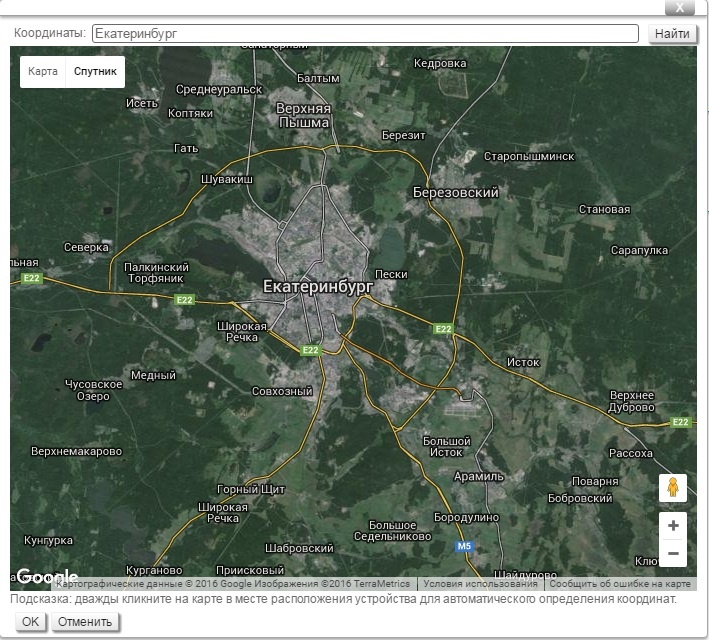Раздел предназначен для настройки основных системных параметров.
| Note |
|---|
|
Обязательно ознакомьтесь с описанием действия кнопок "ApplyПрименить" и "TryПопробовать", которое представлено в разделе Проверка и применение настроек. |
| Center |
|---|
| Scroll Title |
|---|
| title | Рисунок – Раздел General |
|---|
|  Image Removed Image Removed Image Added Image Added
|
|
Раздел "GeneralОбщие" представлен несколькими секциями, в которых сгруппированы настройки, относящиеся к тем или иным функциям InfiLINK InfiLINK XG:
- Секция "
Access Credentials and Web - Реквизиты доступа и Web GUI" - управление доступом в веб-интерфейс устройства
| Center |
|---|
| Scroll Title |
|---|
| title | Таблица - Реквизиты доступа в веб-интерфейс |
|---|
| Device Name| Имя устройства | - Параметр определяет имя устройства
- Имя устройства используется для идентификации устройства в заголовке страницы
|
User Name Имя - Имя пользователя для входа в веб-интерфейс устройства
- Имя может быть изменено
|
User Password and Confirm Password| Пароль и Подтвержд. пароля | - Пароль для входа в веб-интерфейс
- Чтобы восстановить поведение по умолчанию (разрешить доступ при вводе любого имени пользователя и пароля):
- снимите галочку с поля "Keep current system password" (для получения доступа к редактированию поля),
- удалите содержимое полей "
|
User NameUser PasswordConfirm Password- Подтвержд. пароля"
- примените настройки
| | Guest |
User Name| Username | - Имя гостевой учетной записи
|
Гостевая - Гостевая учетная запись предназначена для доступа к веб-интерфейсу в ограниченном режиме: нельзя изменять настройки,
|
доступна страница Status- Состояние"
- Необходимо предварительно установить
|
Имя Пароль- пароль, в противном случае гостевая учетная запись не будет работать
| | WEB |
Interface | GUI language | - Язык веб-интерфейса. По умолчанию используется английский, может быть изменен на
|
один из следующих: , французский, итальянский, испанский и китайский языки | | Keep current system password | - Чтобы изменить реквизиты доступа к устройству, необходимо снять галочку с этого поля
- Если галочка установлена, то при применении настроек будут сохранены текущие значения
|
Имени Пароля | | Allow HTTPS only | - Установите галочку в этом поле, чтобы доступ в веб-интерфейс осуществлялся только по защищённому протоколу HTTPS
- По умолчанию доступ к устройству осуществляется по незащищённому протоколу HTTP
|
|
|
- Секция "SNTP and Time ZoneСинхронизация времени по SNTP и часовой пояс" - управление синхронизацией времени и настройка временной зоны
| Center |
|---|
| Scroll Title |
|---|
| title | Таблица – Управление синхронизацией времени и настройка временной зоны |
|---|
| | Параметр | Описание |
|---|
Start | Enable SNTP | - Установите галочку, чтобы запустить службу синхронизации времени SNTP. Для корректной работы предварительно необходимо указать временную зону и IP-адрес сервера SNTP в поле "SNTP
| IP - Server Address"
- По умолчанию служба SNTP отключена
| SNTP IP Address| SNTP Server Address | - IP-адрес сервера SNTP, с помощью которого служба SNTP будет осуществлять синхронизацию времени на устройстве InfiLINK XG
- Устройство должно иметь сетевой доступ к серверу SNTP
| | Временная зона | - Временная зона в месте установки InfiLINK XG. Например, временная зона для Москвы: GMT+3, для Екатеринбурга: GMT+5
|
|
|
| Center |
|---|
| Scroll Title |
|---|
| title | Таблица – Управление синхронизацией времени и настройка временной зоны |
|---|
| | Параметр | Описание |
|---|
| Start SNTP | - Установите галочку, чтобы запустить службу синхронизации времени SNTP. Для корректной работы предварительно необходимо указать временную зону и IP-адрес сервера SNTP в поле "SNTP IP Address"
- По умолчанию служба SNTP отключена
| | SNTP IP Address | - IP-адрес сервера SNTP, с помощью которого служба SNTP будет осуществлять синхронизацию времени на устройстве InfiLINK XG
- Устройство должно иметь сетевой доступ к серверу SNTP
| | Временная зона | - Временная зона в месте установки InfiLINK XG. Например, временная зона для Москвы: GMT+3, для Екатеринбурга: GMT+5
|
|
|
...
- "ГНСС и местоположение" - местоположение и глобальное геопозиционирование
| Center |
|---|
| Scroll Title |
|---|
| title | Таблица – Определение местоположения |
|---|
| GNSS Antenna Power питания - усилителя антенны GNSS
- По умолчанию питание выключено
|
GNSS Monitoring| Включить приемник ГНСС | - Включение/выключение сервиса GPS
- По умолчанию
|
сервис включен | | Широта | - Можно вручную указать широту местности, где установлено устройство
- Формат широты GPS [N/S]YY.YYYYYY
- Можно использовать Google Map для автоматического задания широты (инструкции описаны ниже)
| | Долгота | - Можно вручную указать долготу местности, где установлено устройство
- Формат долготы GPS [E/W]XX.XXXXXX
- Можно использовать Google Map для автоматического задания долготы (инструкции описаны ниже)
|
|
|
Нажмите на кнопку "
...
Показать карту", чтобы открыть карту Google Map:
| Center |
|---|
| Scroll Title |
|---|
| title | Рисунок – Карта Google |
|---|
|  Image Removed Image Removed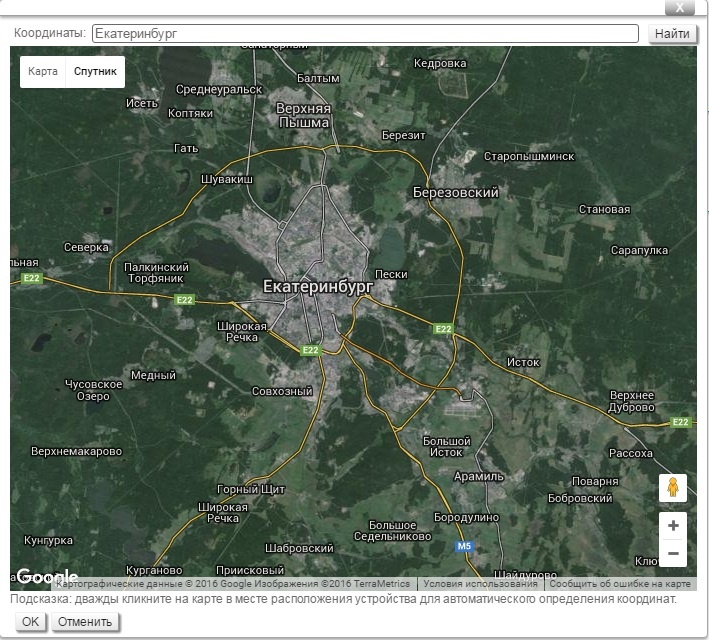 Image Added Image Added
|
|
В поле "AddressКоординаты" укажите наименование места, в котором расположено устройство устройство InfiLINK XG XG, нажмите кнопку "FindНайти" для его поиска. После этого дважды кликните на точное место установки устройства. После нажатия на кнопку "ОkОK" поля поля "Широта" и и "Долгота" будут будут автоматически заполнены соответствующими координатами.